【 声明:版权所有,欢迎转载,请勿用于商业用途。 联系信箱:feixiaoxing @163.com】
不管大家是在读书的时候学习的图像处理,还是在后来的工作中,重新学习了图像处理,相信大家对图像预处理的概念并不陌生。我们知道,一个简单的图像处理流程,就是增强、滤波、灰化、边缘提取、二值化、轮廓提取等等。除了刚才说到的内容除了轮廓提取之外,其他大部分都是图像预处理的工作,它的内容比较多,但是算法本身并不复杂,所以学起来其实并不难。
前面我们介绍了很多qmacvisual的配置流程和使用方法,对于图像算法好像提的不多。最多提到的就是条形码和二维码的识别。对于图像预处理好像根本就没有提到。其实qmacvisual本身就自带了很多的图像处理算法,今天就来学习一下。
1、创建项目和创建流程
老规矩,第一步还是需要创建项目和创建流程,这肯定是省不了的。
2、图像预处理的位置
整个图像预处理就只有一个插件,它的位置位于【图像处理】-》【预处理】里面。之前谈到的算法也都在这个控件里面。双击之后,看到的窗口应该是这样的。

窗口看上去平淡无奇,好像没有发现我们想要的那个算法。但是大家自己观察的话,就会发现在截图的中间有一个+字的按钮,我们去单击一下,就可以看到相应的对话框。
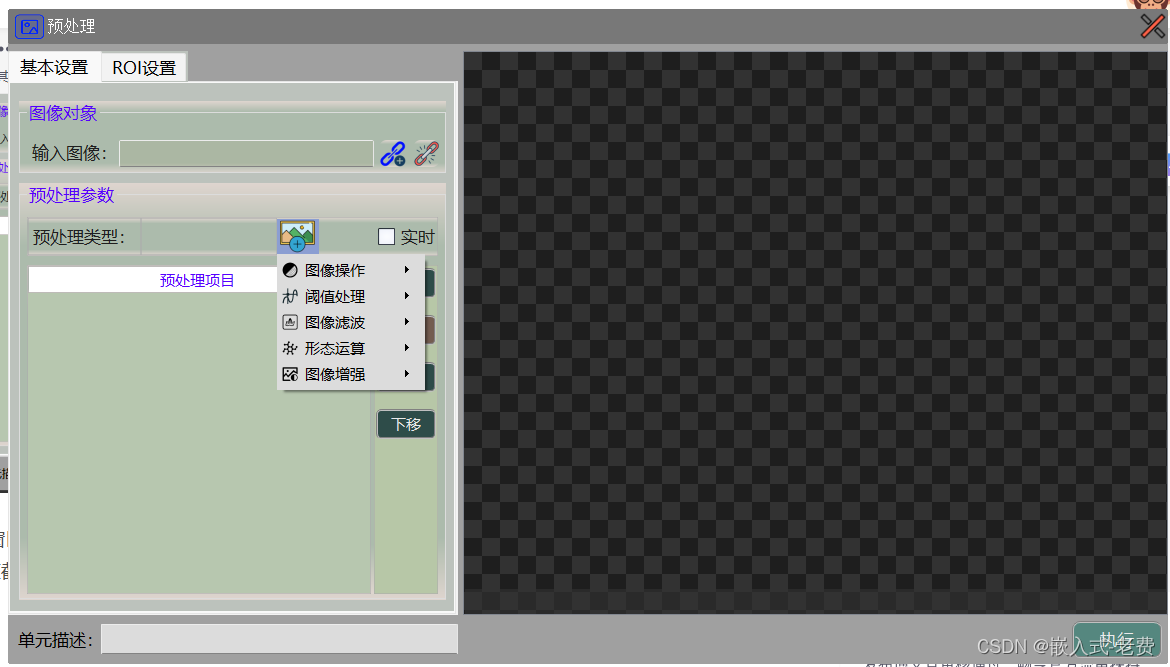
从截图来看,目前图像预处理分成了五大类,分别是图像操作、阈值处理、图像滤波、形态运算、图像增强。图像操作里面主要是一些简单的灰化、彩色转换。阈值处理就是二值化。图像滤波,则是一些噪声滤波和边缘检测。形态运算,里面是一些膨胀、腐蚀的计算。最后的图像增强,主要就是对比度、直方图均衡的一些处理方法。
3、图像预处理怎么使用
一个图像预处理是可以同时添加很多预处理算法的。比如说,刚才提到的五大类算法,就可以把不同的算法放到里面组合在一起,来进行处理的。比如说,一般图像处理就是灰化、降噪、边缘检测、二值化、开运算这些。那用这个插件来进行处理的话,就是这样的,
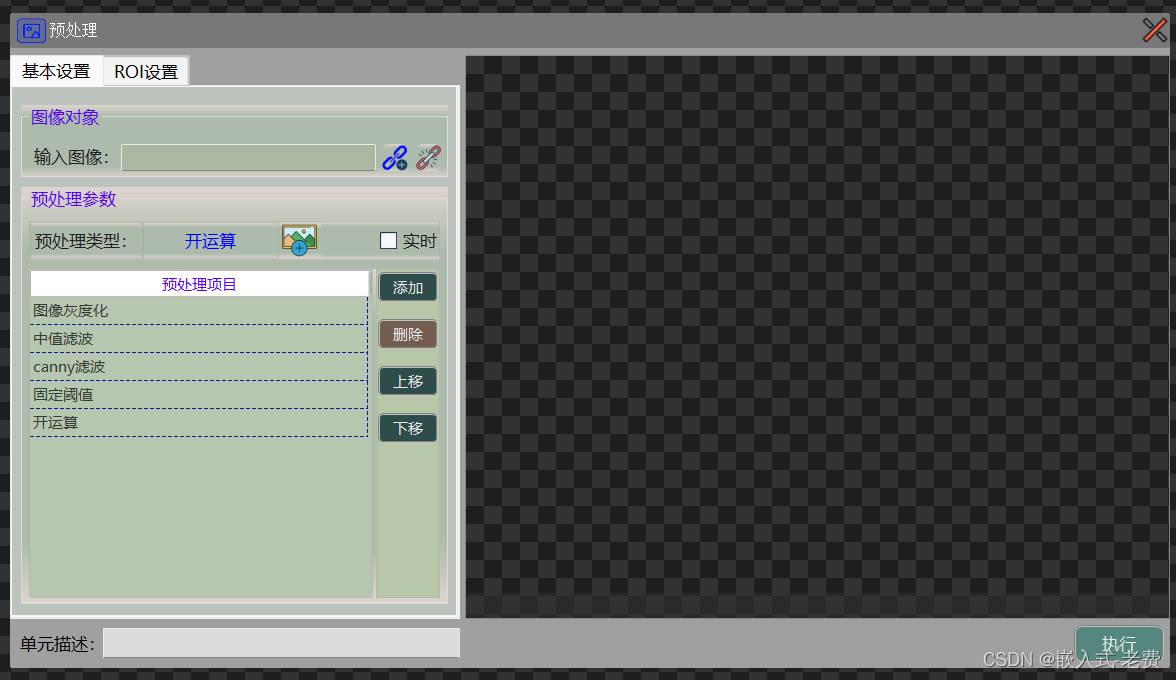
不过软件对整个方法的使用做了一个限制。也就是说,在图像预处理的过程当中,同一个预处理方法只能出现一次,所以如果需要反复使用的话,暂时只能通过多次添加图像预处理插件的方法来解决。
4、预处理算法的参数配置
我们都知道,对于图像处理,参数的设置是很重要的一个方面。那对图像预处理也是一样。这个时候,图像预处理里面的各个子方法,它们的参数又是如何配置的呢?其实,我们在添加好对应的子算法之后,双击对应的算法,就可以进入到参数的配置窗口,使用上面还是非常方便的。这里以固定阈值为例,如果双击之后,窗口就变成这样的了。配置完了,单击上一页即可。
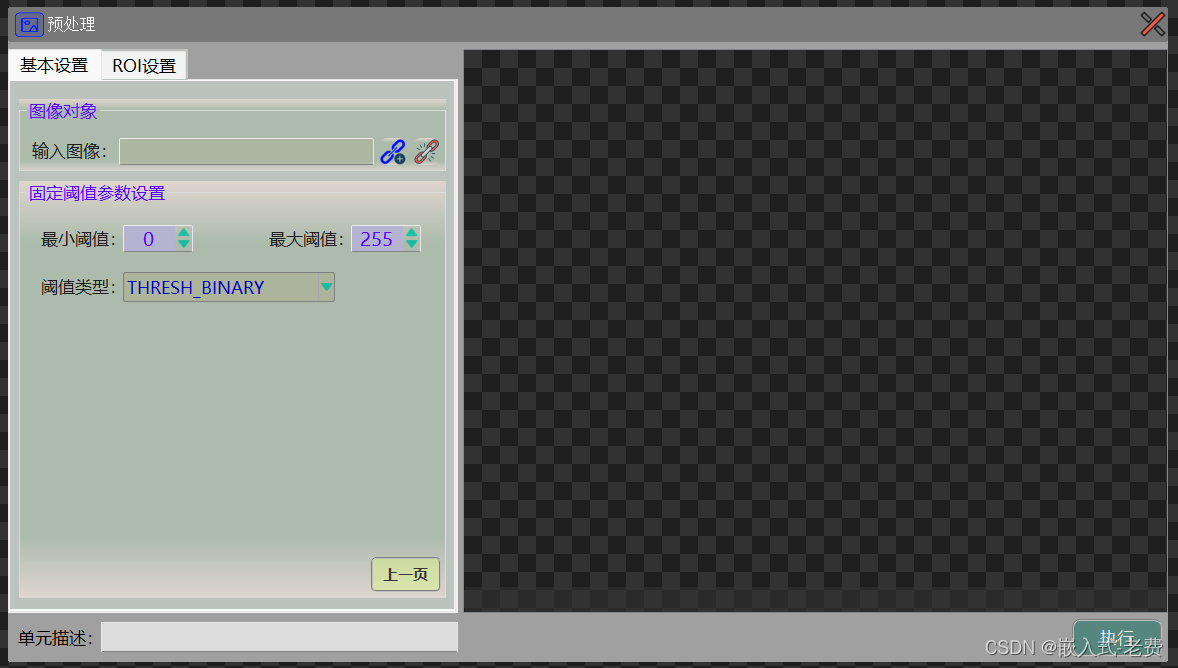
5、图像预处理的学习
图像预处理还是比较简单的。建议大家一开始的时候,一个算法、一个算法去进行学习,等到有一点经验之后,再将不同的算法组合起来。最后加上轮廓识别、提取、测量、检测这些功能拼在一起,就可以慢慢地付诸于实际产品使用了。

![[游戏开发][Unity] 导出Xcode工程,完成调试与发布](http://pic.xiahunao.cn/[游戏开发][Unity] 导出Xcode工程,完成调试与发布)
)
















